Eine Windows BartPE CD-DVD erstellen
Erstellen einer eigenen BartPE-CD & Integration von eigenen Treibern
Bart PE – Live-CD/Notfall-Backupmedium
Download der kostenlosen BartPE - Software über folgende Links: nu2.nu/pebuilder/ (englisches Original)
ODER die deutsche Übersetzung unter nu2german.de/
Natürlich gibt es auch noch viele weitere Internetseiten welche BartPE zum Download anbieten, jedoch kann man sich auf der Herstellerseite sicher sein, dass hier die aktuellsten Versionen und Hilfen angeboten werden, die es im WWW gibt.
Auf der Homepage des Entwicklers, bekommt ihr auch zusätzliche Anleitungen, Plugins und Hilfestellungen genannt.
Nun erkläre ich die Erstellung einer BartPE-CD:
1. Hinzufügen von Windows-Dateien
Nachdem Sie Bart PE installiert und gestartet haben, öffnet sich folgendes Fenster:
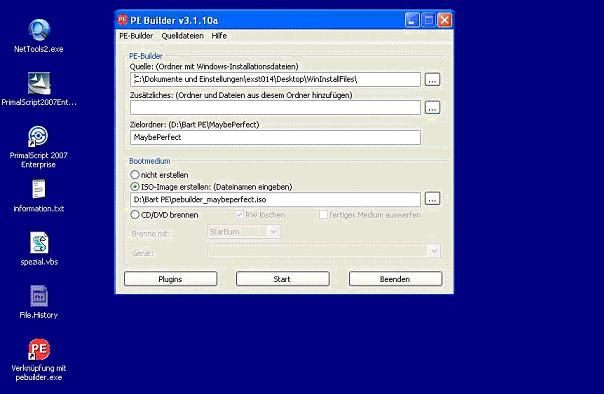
Daraufhin wählen sie durch „Klicken“ des markierten Button den Pfad für die erforderlichen
Ordner mit Windows-Installationdateien (kein bereits installiertes Windows) aus.
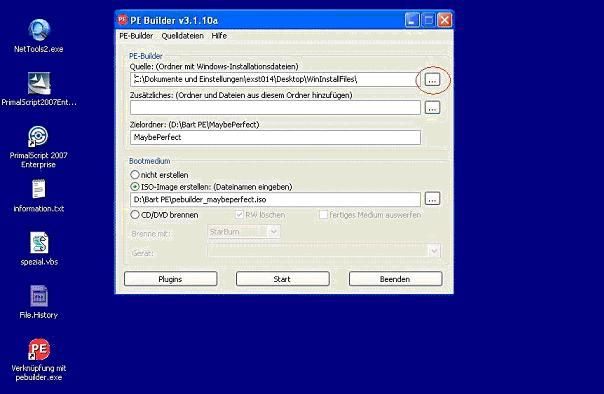
Nachdem sie den Ordner ausgewählt haben, können sie Ihn auf die Kompatibilität zu BartPE hin prüfen.
Das geht durch folgende Menüauswahl: Klicken Sie Quelldateien -> Auswahl: Prüfen
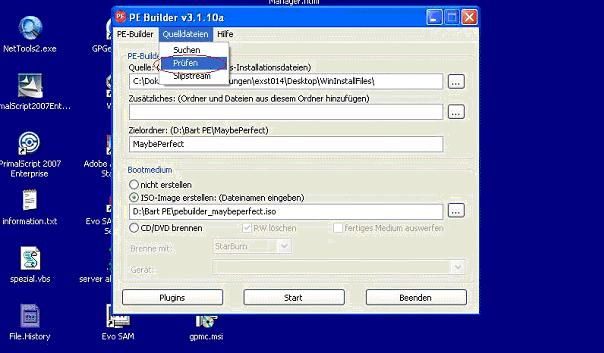
Bart PE überprüft dann sekundenschnell, ob es sich um geeignete Windows-Dateien handelt oder nicht.
Wenn alles gut verläuft, popt folgendes Fenster daraufhin auf:
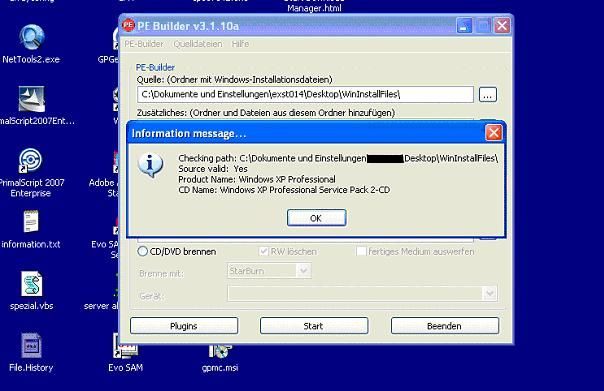
Damit ist schon mal der Grundstein für eine erfolgreiche Erstellung einer Bart PE – Live CD geebnet.
2. Hinzufügen von Plugins

Um Plugins (Programme die in die Notfall-CD mit eingebunden werden) auszuwählen,
klickt man auf den Button "Plugins" welcher farblich markiert ist.
Daraufhin erscheint folgendes Fenster mit der Auswahl aller momentan verfügbaren Plugins:
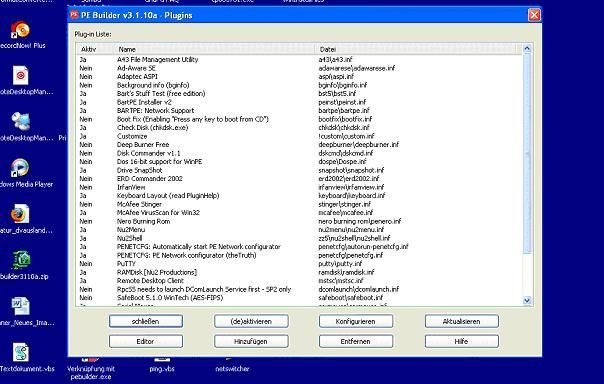
Zum „aktivieren“ bzw. „deaktivieren“ der Plugins muss das Plugin markiert werden indem man unten, farblich markierten Button drückt.
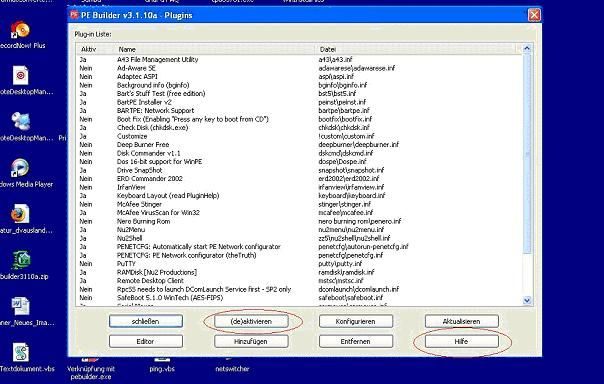
Um Informationen zum Plugin zu bekommen, klickt man den ebenfalls rot markierten Button „Hilfe“! – dabei erhält man auch Anweisungen wie das Plugin eingebunden werden muss.
Um zusätzliche, bereits konfigurierte Plugins zu integrieren drücken sie bitte folgende Taste:
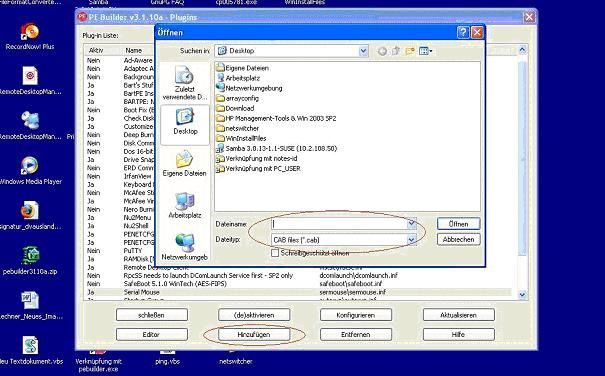
Plugins können im Internet als „CAB files“ heruntergeladen werden!!!
-> auswählen und mit „Öffnen“ bestätigen
Sobald sie mit dem Einrichten bzw. Konfigurieren der von ihnen gewünschten Plugins zufrieden sind, können sie das Plugin-Fenster durch das Drücken von "schließen" ausblenden!
3. Erstellen eines Image
Zum Fertigstellen ihrer eigenen BartPE – Live-CD müssen sie nur noch ein Image im iso-Format erstellen bzw. ihre CD sofort brennen.
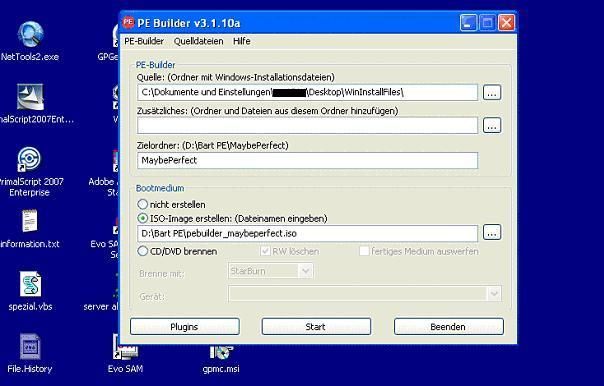
Wählen sie unter „Bootmedium“ ISO-Image erstellen, wählen sie den passenden Pfad aus an dem das Image gespeichert werden soll aus und klicken sie auf den Button „START“.
Folgendes Fenter zeigt ihnen dann den Fortschritt ihrer Image-Erstellung an:
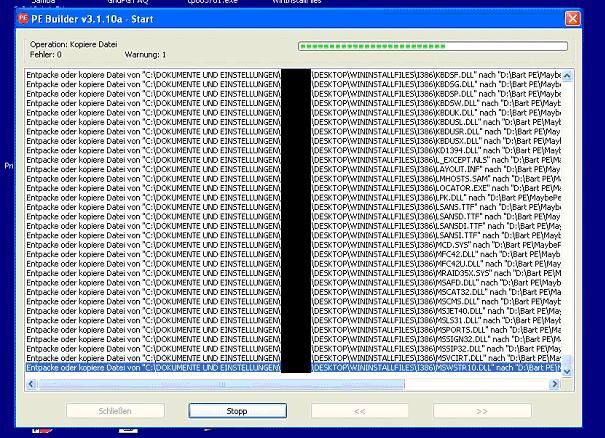
Nach kürzester Zeit ist ein Image ihrer BartPE – Live-CD erstellt…
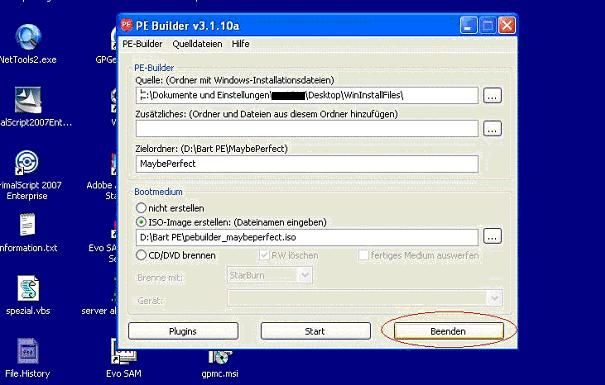
Nun schliessen sie BartPE in dem sie auf oben markierten Button drücken!
4. Brennen eines Image
Rufen sie bitte ein beliebiges Brennprogramm (wie Nero, SonicRecord etc.) auf und brennen sie eine CD mit dem von ihnen erstellten ISO-Image.
Nun sind sie in der Lage auch bei Systemausfällen, eine bootfähige BartPE-CD zu verwenden um im Bootmodus ein Notfall-Windows zu benutzen.
Bart PE – Live-CD/Notfall-Backupmedium
Einbinden von zusätzlichen Treibern
Generell gilt:
- es können nur 2 verschiedene Treiber eingebunden werden
- SCSI- und Netzwerktreiber
- Der Treiber den sie hinzufügen möchten, muss komplett entpackt als Ordner in das jeweilige Verzeichnis gespeichert werden
Hierzu noch folgende Anweisungen:
- Wählen sie das BartPE-Verzeichnis aus in dem sie einen Doppelklick darauf machen
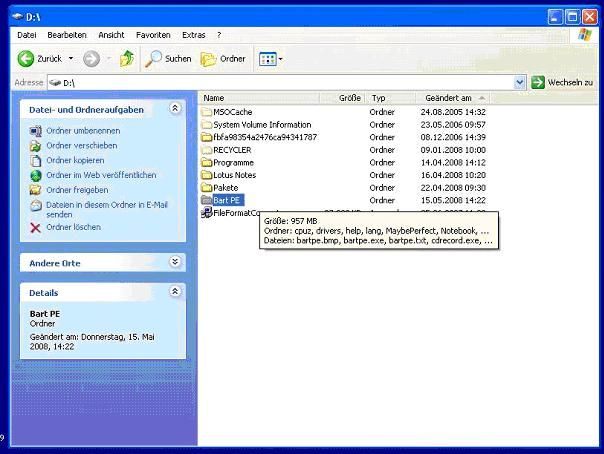
Es werden ihnen daraufhin alle Dateien und Ordner im BarPE-Verzeichnis angezeigt:
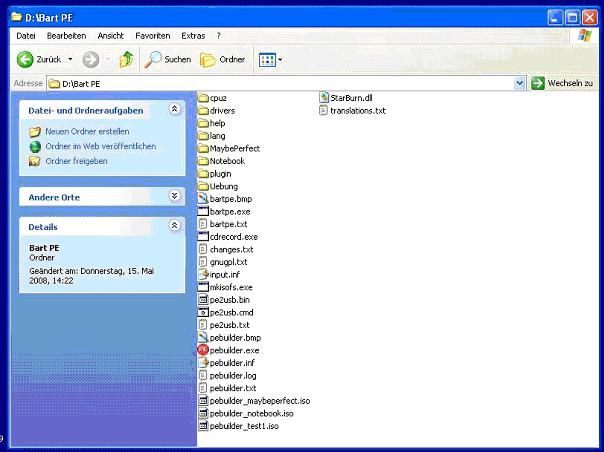
Unter dem Ordner „drivers“ wird ihnen folgende Ansicht veranschaulicht:
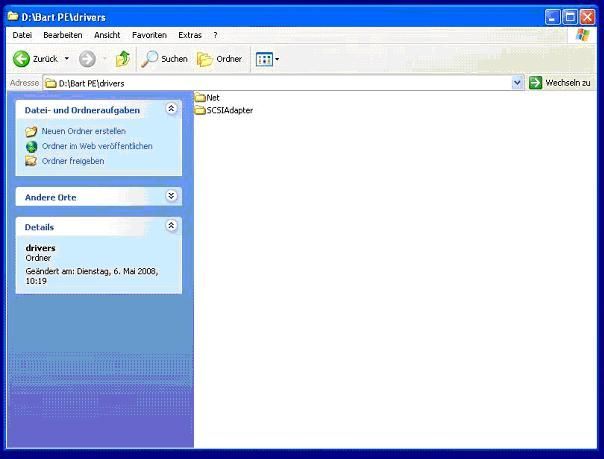
Wählen sie nun den Ordner "Net" für das Integrieren von Netzwerktreibern aus oder den Ordner "SCSIAdapter" für die Integration von SCSI-Treibern aus…
Fügen sie nun den von ihnen gewünschten Treiber-Ordner in das jeweilige Verzeichnis:
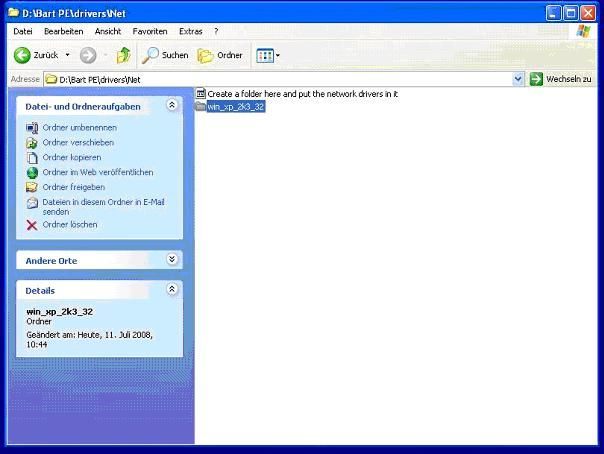
Nun können sie wie in der BartPE-Anleitung beschrieben ihr notwendiges Image erstellen!
Bart PE – Live-CD/Notfall-Backupmedium
Download der kostenlosen BartPE - Software über folgende Links: nu2.nu/pebuilder/ (englisches Original)
ODER die deutsche Übersetzung unter nu2german.de/
Natürlich gibt es auch noch viele weitere Internetseiten welche BartPE zum Download anbieten, jedoch kann man sich auf der Herstellerseite sicher sein, dass hier die aktuellsten Versionen und Hilfen angeboten werden, die es im WWW gibt.
Auf der Homepage des Entwicklers, bekommt ihr auch zusätzliche Anleitungen, Plugins und Hilfestellungen genannt.
Nun erkläre ich die Erstellung einer BartPE-CD:
1. Hinzufügen von Windows-Dateien
Nachdem Sie Bart PE installiert und gestartet haben, öffnet sich folgendes Fenster:
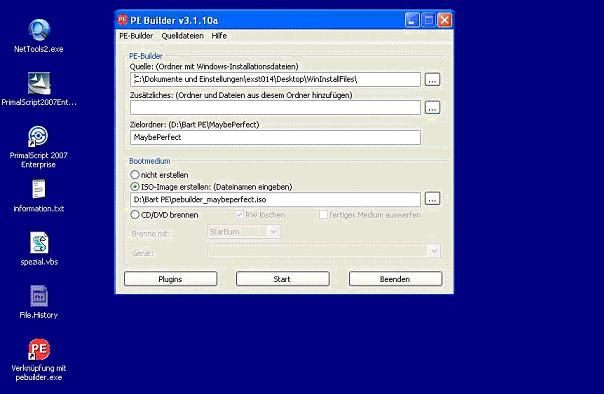
Daraufhin wählen sie durch „Klicken“ des markierten Button den Pfad für die erforderlichen
Ordner mit Windows-Installationdateien (kein bereits installiertes Windows) aus.
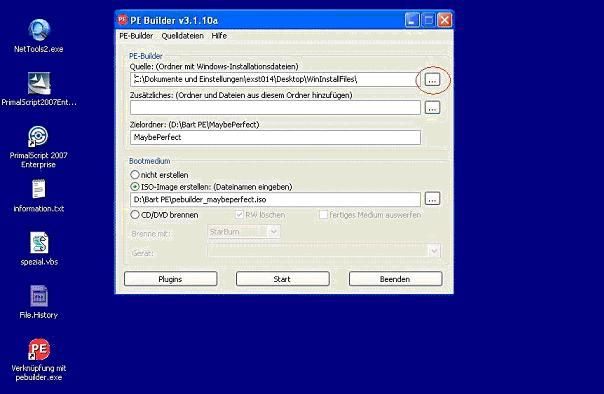
Nachdem sie den Ordner ausgewählt haben, können sie Ihn auf die Kompatibilität zu BartPE hin prüfen.
Das geht durch folgende Menüauswahl: Klicken Sie Quelldateien -> Auswahl: Prüfen
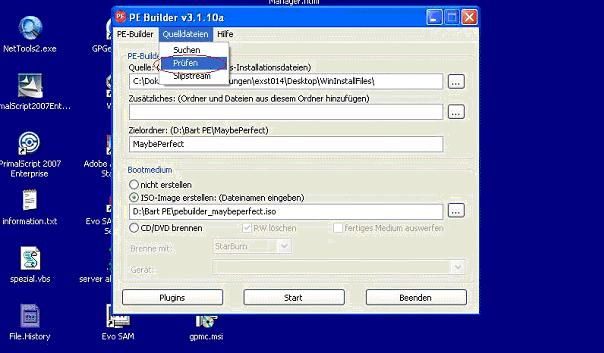
Bart PE überprüft dann sekundenschnell, ob es sich um geeignete Windows-Dateien handelt oder nicht.
Wenn alles gut verläuft, popt folgendes Fenster daraufhin auf:
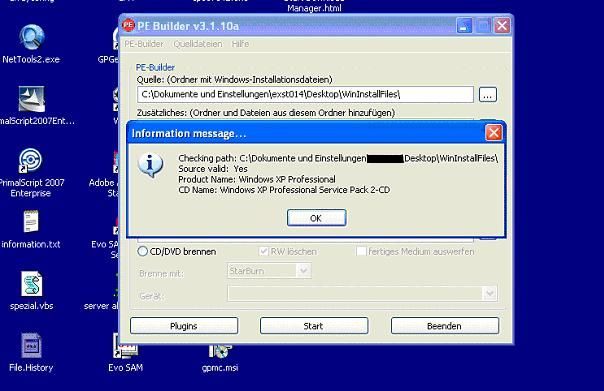
Damit ist schon mal der Grundstein für eine erfolgreiche Erstellung einer Bart PE – Live CD geebnet.
2. Hinzufügen von Plugins

Um Plugins (Programme die in die Notfall-CD mit eingebunden werden) auszuwählen,
klickt man auf den Button "Plugins" welcher farblich markiert ist.
Daraufhin erscheint folgendes Fenster mit der Auswahl aller momentan verfügbaren Plugins:
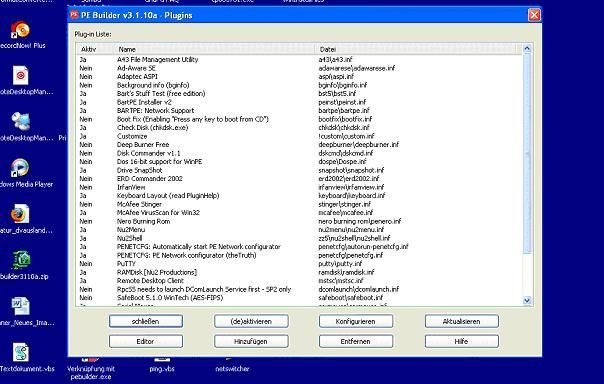
Zum „aktivieren“ bzw. „deaktivieren“ der Plugins muss das Plugin markiert werden indem man unten, farblich markierten Button drückt.
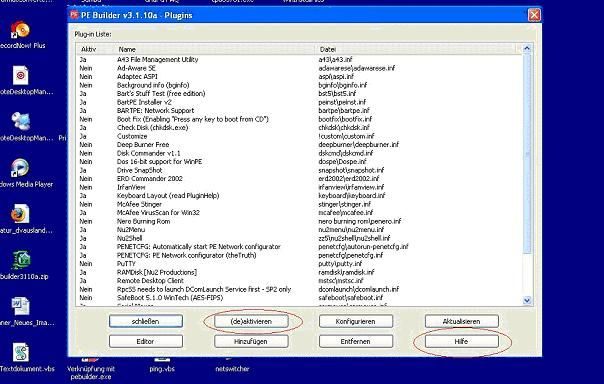
Um Informationen zum Plugin zu bekommen, klickt man den ebenfalls rot markierten Button „Hilfe“! – dabei erhält man auch Anweisungen wie das Plugin eingebunden werden muss.
Um zusätzliche, bereits konfigurierte Plugins zu integrieren drücken sie bitte folgende Taste:
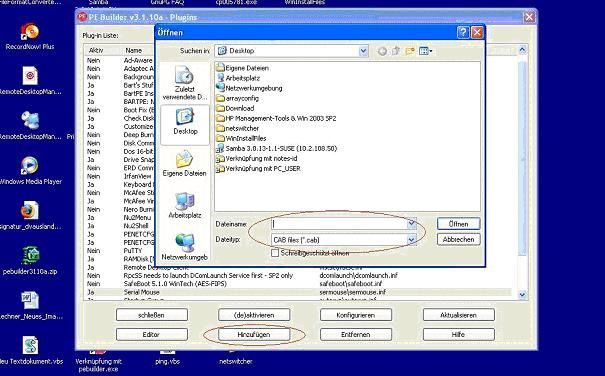
Plugins können im Internet als „CAB files“ heruntergeladen werden!!!
-> auswählen und mit „Öffnen“ bestätigen
Sobald sie mit dem Einrichten bzw. Konfigurieren der von ihnen gewünschten Plugins zufrieden sind, können sie das Plugin-Fenster durch das Drücken von "schließen" ausblenden!
3. Erstellen eines Image
Zum Fertigstellen ihrer eigenen BartPE – Live-CD müssen sie nur noch ein Image im iso-Format erstellen bzw. ihre CD sofort brennen.
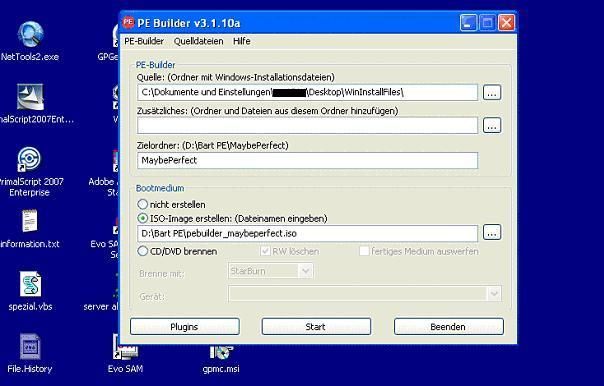
Wählen sie unter „Bootmedium“ ISO-Image erstellen, wählen sie den passenden Pfad aus an dem das Image gespeichert werden soll aus und klicken sie auf den Button „START“.
Folgendes Fenter zeigt ihnen dann den Fortschritt ihrer Image-Erstellung an:
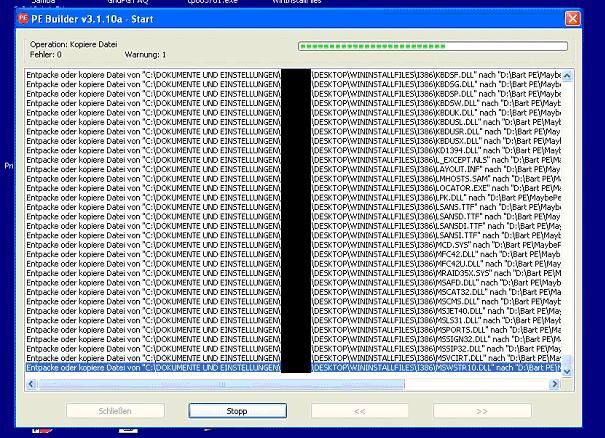
Nach kürzester Zeit ist ein Image ihrer BartPE – Live-CD erstellt…
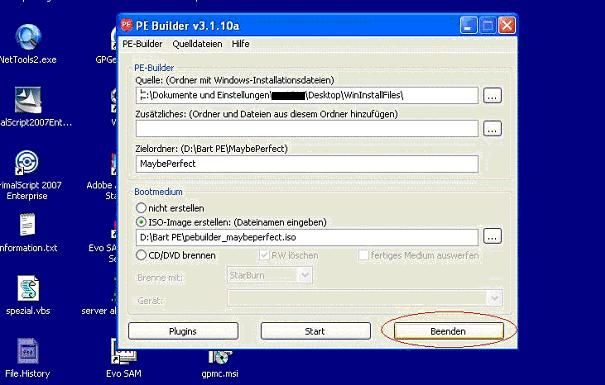
Nun schliessen sie BartPE in dem sie auf oben markierten Button drücken!
4. Brennen eines Image
Rufen sie bitte ein beliebiges Brennprogramm (wie Nero, SonicRecord etc.) auf und brennen sie eine CD mit dem von ihnen erstellten ISO-Image.
Nun sind sie in der Lage auch bei Systemausfällen, eine bootfähige BartPE-CD zu verwenden um im Bootmodus ein Notfall-Windows zu benutzen.
Bart PE – Live-CD/Notfall-Backupmedium
Einbinden von zusätzlichen Treibern
Generell gilt:
- es können nur 2 verschiedene Treiber eingebunden werden
- SCSI- und Netzwerktreiber
- Der Treiber den sie hinzufügen möchten, muss komplett entpackt als Ordner in das jeweilige Verzeichnis gespeichert werden
Hierzu noch folgende Anweisungen:
- Wählen sie das BartPE-Verzeichnis aus in dem sie einen Doppelklick darauf machen
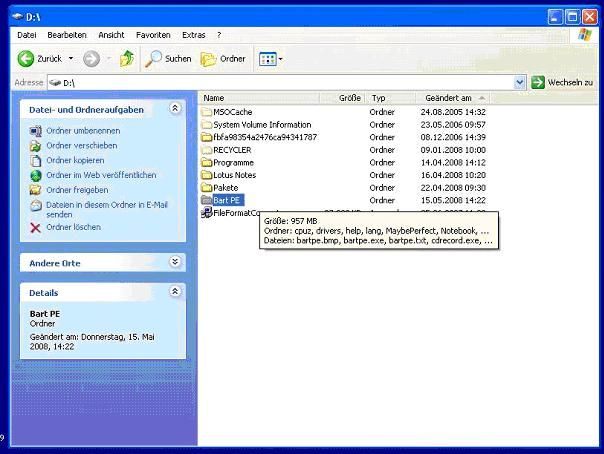
Es werden ihnen daraufhin alle Dateien und Ordner im BarPE-Verzeichnis angezeigt:
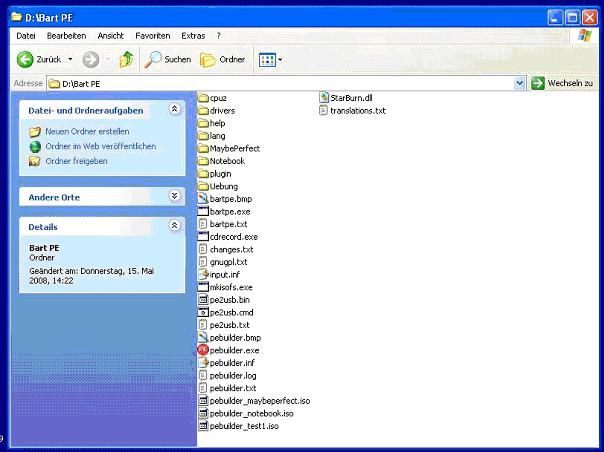
Unter dem Ordner „drivers“ wird ihnen folgende Ansicht veranschaulicht:
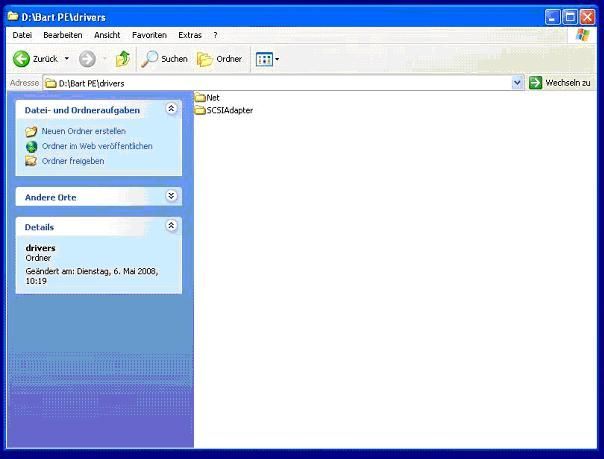
Wählen sie nun den Ordner "Net" für das Integrieren von Netzwerktreibern aus oder den Ordner "SCSIAdapter" für die Integration von SCSI-Treibern aus…
Fügen sie nun den von ihnen gewünschten Treiber-Ordner in das jeweilige Verzeichnis:
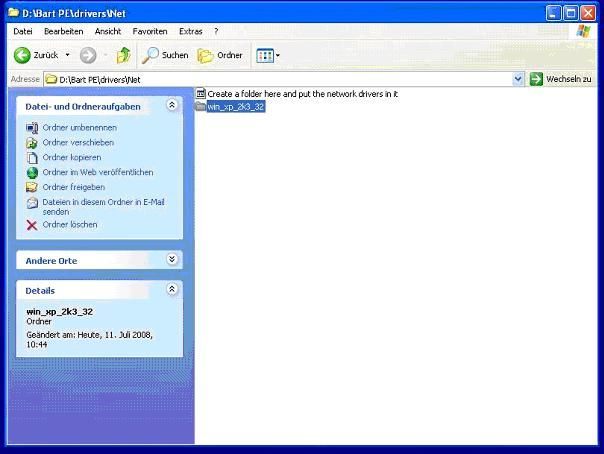
Nun können sie wie in der BartPE-Anleitung beschrieben ihr notwendiges Image erstellen!
Bitte markiere auch die Kommentare, die zur Lösung des Beitrags beigetragen haben
Content-ID: 99362
Url: https://administrator.de/tutorial/eine-windows-bartpe-cd-dvd-erstellen-99362.html
Ausgedruckt am: 19.07.2025 um 08:07 Uhr
5 Kommentare
Neuester Kommentar
Hallo Obi4press,
vielen dank für deine Anleitung - kannst du evtl. noch etwas genauer auf die einzelnen Funktionen eingehen?
Das wären IMHO die minimalsten Informationen, denn "so" - wie deine Anleitung aktuell aussieht - ist Sie keine echte Hilfe.
Vielleicht bin ich wirklich zu anspruchsvoll - oder kenne sowohl BartPeBuilder als seine Screenshots und auch die "anderen" offiziellen Anleitungen, die allesamt vollständiger auf das Thema eingehen.
Gruß
vielen dank für deine Anleitung - kannst du evtl. noch etwas genauer auf die einzelnen Funktionen eingehen?
- Woher bekommt man Bart
- Welche Ansprüche stellt Bart an den I386 Ordner (SP2) oder der von W2k3 - und wie erstellt man diesen mittels Slipstreaming
- Woher bekommt man Plugins
- Woher bekommt man Treiber für Netz oder SCSI/Sata Platten und daß man[n] genau den Ordner kopieren soll, wo sich eine OEM.inf befindet
- Testen von BartPe ohne CD verbrennen - mittels VMWare
Das wären IMHO die minimalsten Informationen, denn "so" - wie deine Anleitung aktuell aussieht - ist Sie keine echte Hilfe.
Vielleicht bin ich wirklich zu anspruchsvoll - oder kenne sowohl BartPeBuilder als seine Screenshots und auch die "anderen" offiziellen Anleitungen, die allesamt vollständiger auf das Thema eingehen.
Gruß
Nette Anleitung für Programme, die es als CAB Plugin gibt! Leider bekommt man nicht jede Anwendung als CAB Datei aus dem Internet gesogen.
Allerdings habe ich eine Möglichkeit über XPE gefunden komplette Programme inklusive deren Registryeinträge zu integrieren.
Wenn man die Oberfläche XPE als Plugin integriert hat, können in der z_xpe-custom.inf Startmenüeinträge, Desktopsymbole und Registryeinträge gemacht werden.
Man sollte dazu allgemein solche Konfigurationen unter dem Punkt Software.AddReg vornehmen.
Zur Bedeutung:
0x1 = Zeichenfolge
0x2 = erweiterte Zeichenfolge
0x3 = Binärwert
0x4 = DWORD Eintrag
jeweils in der Registry
Welche Einträge NOTWENDIG sind ist Softwareabhängig und kann sehr einfach durch installieren und nachschauen in der eigenen Registry herausgefunden werden.
#Bei Acronis True Image gibt es noch einen speziellen Fehler, der durch umbenennen des Acronis Ordners umgangen werden kann. XPE überschreibt den Registry Wert von Acronis, da die Plugins nach dem Alphabet integriert werden. Also den Acronis Ordner in zacronis umbenennen und dann funktioniert es.
Beispiel:
0x2,\"Sherpya\\XPEinit\\Programs\",\"Everest Ultimate\",\"%SystemDrive%\\Everest Ultimate\\everest.exe\"
Unter Plugins den Ordner "Everest Ultimate\" erstellen und die Portable Version von Everest Ultimate einfügen. Fertig.
Nero 6:
0x2,\"Sherpya\\XPEinit\\Programs\",\"Nero\",\"%SystemDrive%\\Nero\\Nero.exe\"
;Nero RegKeys
0x1, \"ahead\\Nero - Burning Rom\\Info\", \"User\", \"Ich\"
0x1, \"ahead\\Nero - Burning Rom\\Info\", \"Company\", \"Weil Ich Es Kann\"
0x1, \"ahead\\Nero - Burning Rom\\Info\", \"Serial6\", \"xxxx-xxxx-xxxx-xxxx-xxxx-xxxx\" <bitte durch Seriennummer ersetzen!
Nun einfach das Verzeichnis C:\Programme\"Nero" kopieren und in C:\BartPE\plugin\ einfügen.
Nun noch eine Sache... Der Spruch \"The Horse Power\" beim Booten ist nicht nur übelst peinlich im professionellen Einsatz, sondern auch noch so leicht änderbar...
[SetValue]
\"txtsetup.sif\",\"SetupData\",\"loaderprompt\",\"\"\"Starting Windows XPE [The Horse Power]...\"\"\"
in der gleichen Datei, sehr weit oben.
[SetValue]
\"txtsetup.sif\",\"SetupData\",\"loaderprompt\",\"\"\"Loding BartPE Nosscire Edition\"\"\"
sieht auch nicht professioneller aus, aber ist ja auch nur um zu sehen was man wie ändern muss.
So das wars als Ergänzung. Ich habe mit dieser Methode folgende Programme perfekt zum Laufen gebracht:
OpenOffice
ClamWin
Dr. Web
Wireshark (setzt winpcap voraus!)
Java 1.6
Firefox Portable
Acronis True Image
Acronis Disk Director
Nero
Everest Ultimate
Foxit Reader
Angry IPScanner
7zip
Putty
Total Commander
Notepad++
FileZilla
Spybot Search & Destroy
CCleaner
Bei Fragen zur z_xpe-custom.inf einfach posten, bitte keine PN
Allerdings habe ich eine Möglichkeit über XPE gefunden komplette Programme inklusive deren Registryeinträge zu integrieren.
Wenn man die Oberfläche XPE als Plugin integriert hat, können in der z_xpe-custom.inf Startmenüeinträge, Desktopsymbole und Registryeinträge gemacht werden.
Man sollte dazu allgemein solche Konfigurationen unter dem Punkt Software.AddReg vornehmen.
Zur Bedeutung:
0x1 = Zeichenfolge
0x2 = erweiterte Zeichenfolge
0x3 = Binärwert
0x4 = DWORD Eintrag
jeweils in der Registry
Welche Einträge NOTWENDIG sind ist Softwareabhängig und kann sehr einfach durch installieren und nachschauen in der eigenen Registry herausgefunden werden.
#Bei Acronis True Image gibt es noch einen speziellen Fehler, der durch umbenennen des Acronis Ordners umgangen werden kann. XPE überschreibt den Registry Wert von Acronis, da die Plugins nach dem Alphabet integriert werden. Also den Acronis Ordner in zacronis umbenennen und dann funktioniert es.
Beispiel:
0x2,\"Sherpya\\XPEinit\\Programs\",\"Everest Ultimate\",\"%SystemDrive%\\Everest Ultimate\\everest.exe\"
Unter Plugins den Ordner "Everest Ultimate\" erstellen und die Portable Version von Everest Ultimate einfügen. Fertig.
Nero 6:
0x2,\"Sherpya\\XPEinit\\Programs\",\"Nero\",\"%SystemDrive%\\Nero\\Nero.exe\"
;Nero RegKeys
0x1, \"ahead\\Nero - Burning Rom\\Info\", \"User\", \"Ich\"
0x1, \"ahead\\Nero - Burning Rom\\Info\", \"Company\", \"Weil Ich Es Kann\"
0x1, \"ahead\\Nero - Burning Rom\\Info\", \"Serial6\", \"xxxx-xxxx-xxxx-xxxx-xxxx-xxxx\" <bitte durch Seriennummer ersetzen!
Nun einfach das Verzeichnis C:\Programme\"Nero" kopieren und in C:\BartPE\plugin\ einfügen.
Nun noch eine Sache... Der Spruch \"The Horse Power\" beim Booten ist nicht nur übelst peinlich im professionellen Einsatz, sondern auch noch so leicht änderbar...
[SetValue]
\"txtsetup.sif\",\"SetupData\",\"loaderprompt\",\"\"\"Starting Windows XPE [The Horse Power]...\"\"\"
in der gleichen Datei, sehr weit oben.
[SetValue]
\"txtsetup.sif\",\"SetupData\",\"loaderprompt\",\"\"\"Loding BartPE Nosscire Edition\"\"\"
sieht auch nicht professioneller aus, aber ist ja auch nur um zu sehen was man wie ändern muss.
So das wars als Ergänzung. Ich habe mit dieser Methode folgende Programme perfekt zum Laufen gebracht:
OpenOffice
ClamWin
Dr. Web
Wireshark (setzt winpcap voraus!)
Java 1.6
Firefox Portable
Acronis True Image
Acronis Disk Director
Nero
Everest Ultimate
Foxit Reader
Angry IPScanner
7zip
Putty
Total Commander
Notepad++
FileZilla
Spybot Search & Destroy
CCleaner
Bei Fragen zur z_xpe-custom.inf einfach posten, bitte keine PN